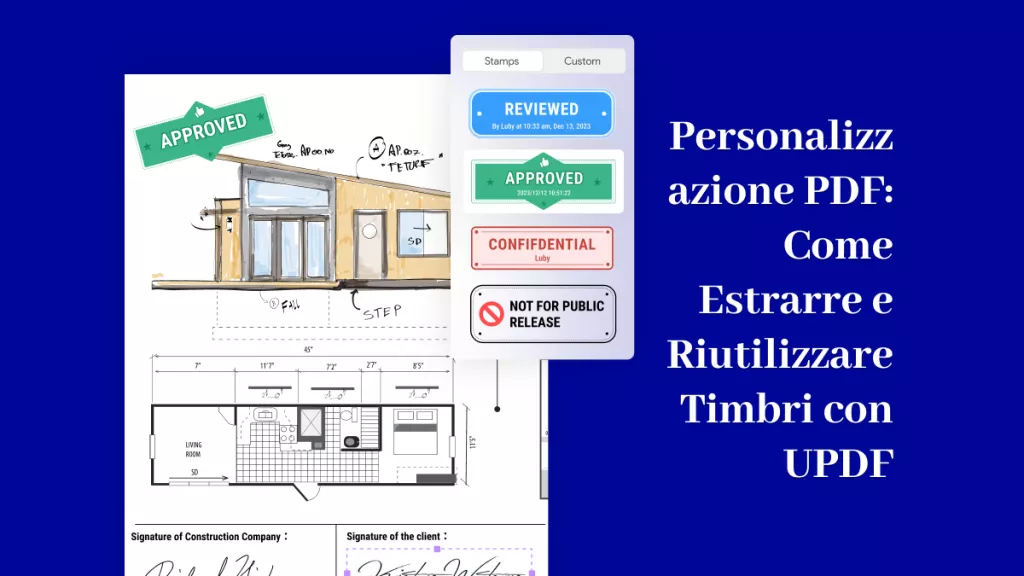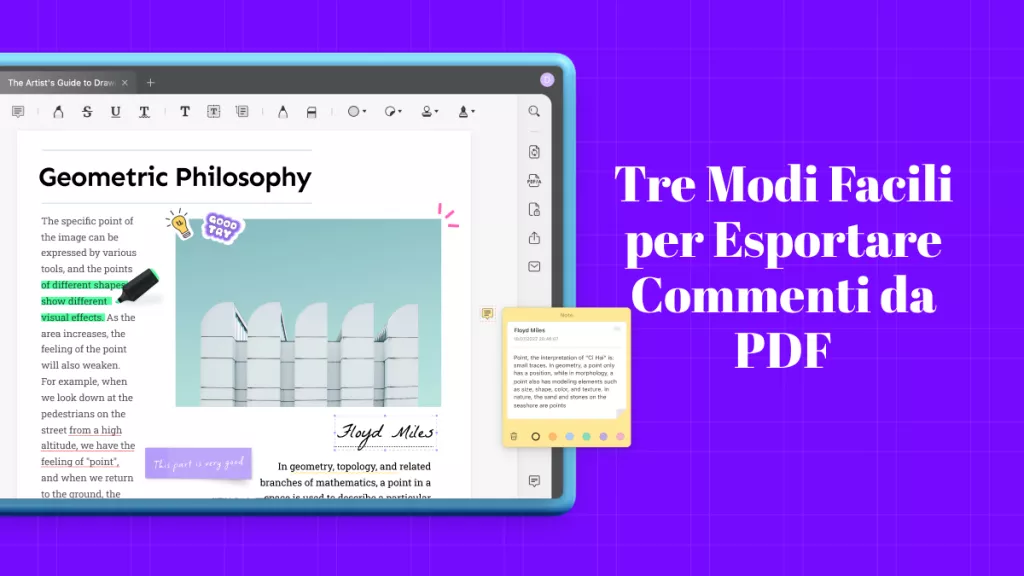La capacità di estrarre un timbro da documenti PDF è un'abilità molto ricercata, che offre vantaggi significativi nella gestione e nella personalizzazione dei documenti. Questa guida completa esplora vari metodi, inclusi strumenti innovativi come UPDF, per raggiungere questo obiettivo in modo efficiente. Continua a leggere per scoprire queste soluzioni pratiche e migliorare le tue capacità di modifica PDF.
Parte 1. Posso Estrarre un Timbro da un PDF?
Se ti sei mai chiesto se sia possibile estrarre un timbro da un file PDF, la risposta è sfaccettata. Tecnicamente sì, ma esiste un'alternativa più efficiente che rende superflua l'estrazione. Invece di estrarre, considera di utilizzare UPDF, uno strumento completo progettato non solo per creare timbri personalizzati, ma anche per archiviarli nel tuo account UPDF per usi futuri. UPDF offre una varietà di timbri dinamici, fornendo una soluzione versatile per personalizzare i tuoi PDF senza la fatica dell'estrazione manuale. Per massimizzare la tua efficienza e scoprire di più sulle possibilità creative con UPDF, ti invitiamo ad esplorare le funzionalità dettagliate nella terza parte di questa guida. Resta sintonizzato e rivoluziona il modo in cui gestisci i timbri PDF.
Parte 2. Come Estrarre un Timbro da un PDF
Sebbene UPDF offra un approccio innovativo e privo di problemi per gestire i timbri nei PDF, comprendiamo che alcune situazioni potrebbero richiedere l'estrazione diretta dei timbri. Se sei deciso su questa strada e hai bisogno di estrarre timbri dai tuoi documenti PDF, le seguenti istruzioni sono pensate per te.
Estrarre un Timbro Immagine da un PDF Utilizzando UPDF
Dopo che un timbro è stato applicato ad un documento PDF, diventa essenzialmente un'immagine incorporata nel file. Per coloro che necessitano di estrarre questa immagine - che sia un timbro o qualsiasi altro elemento grafico - UPDF offre una soluzione semplice, seppur con alcune limitazioni da considerare. Se desideri assolutamente estrarre timbri da PDF, segui i passaggi qui sotto.
Passo 1: Accedere alla Modalità di Modifica
- Inizia scaricando e avviando UPDF e apri il tuo documento facendo clic sul pulsante "Apri File" nell'interfaccia principale.
Windows • macOS • iOS • Android 100% sicuro
- Una volta individuato e aperto il file desiderato, attiva la modalità di modifica selezionando il pulsante "Modifica" in "Strumenti". Questa azione rivelerà ulteriori strumenti nella barra degli strumenti superiore, preparandoti per il passaggio successivo.
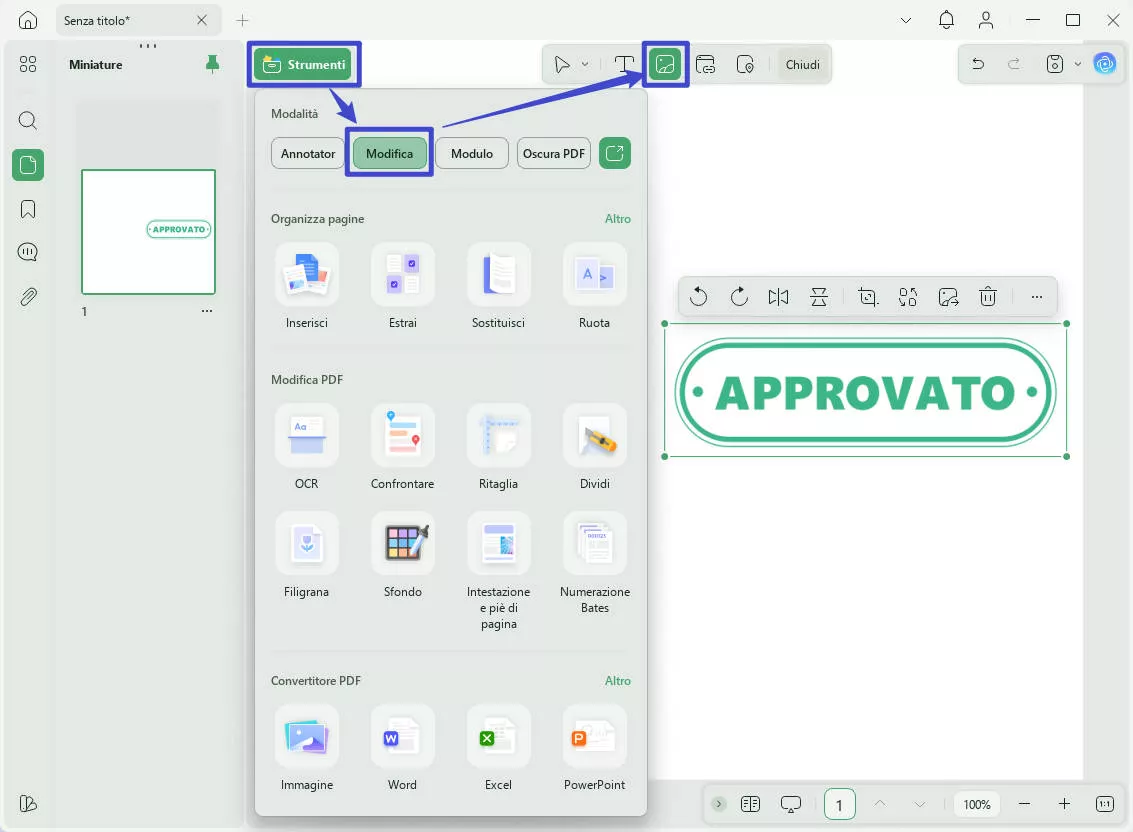
Passo 2: Come Posso Estrarre Timbri Immagine da un PDF
- Per estrarre un timbro immagine, fai semplicemente clic sul timbro o sull'immagine che desideri estrarre dal PDF. Un bordo viola apparirà intorno all'immagine selezionata, indicando che è stata selezionata correttamente.
- Dopo aver effettuato la selezione, diventeranno visibili nove icone che offrono varie opzioni di modifica.
- Cerca e fai clic sull'opzione "Estrai Immagine". Ti verrà quindi richiesto di scegliere una cartella di destinazione per l'immagine salvata.
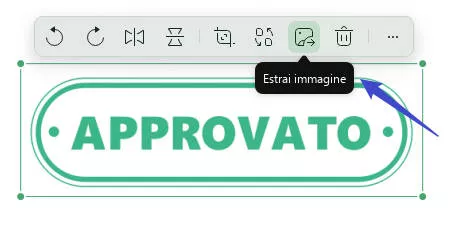
- Successivamente, potrai salvare l'immagine del timbro estratto sul tuo dispositivo.
Questo processo è progettato per essere user-friendly, consentendoti l'estrazione rapida di immagini dai file PDF. Tuttavia, ricorda che l'efficacia di questo metodo potrebbe variare in base alle specificità del PDF e all'integrazione dell'immagine all'interno del documento. Per gli utenti che cercano di riutilizzare un timbro su più PDF senza la necessità di estrazione, la Parte 3 fornirà soluzioni alternative mirate a ottimizzare il tuo flusso di lavoro.
Leggi Anche: Come Rimuovere un Timbro da un PDF? Istruzioni Passo-Passo
Parte 3. Applicare Efficacemente un Timbro su più PDF Senza Estrarlo
Sebbene l'estrazione di timbri dai PDF può soddisfare esigenze immediate, potrebbe non essere sempre l'approccio più efficiente per chi cerca di ottimizzare il flusso di lavoro tra più documenti. Tenendo a mente ciò, esploriamo un metodo più innovativo che consente di riutilizzare i timbri su altri file PDF utilizzando il creatore di timbri di UPDF, senza la necessità di estrarli preventivamente.
Opzione 1. Creare un Timbro in UPDF
Creare un nuovo timbro direttamente all'interno di UPDF offre un approccio fluido e integrato per chi desidera personalizzare o timbrare i propri documenti PDF in modo efficiente. Questo metodo non solo semplifica il processo, ma arricchisce i tuoi documenti senza la necessità di uscire dalla piattaforma. UPDF va oltre fornendo una varietà di timbri pre-progettati, in grado di soddisfare un'ampia gamma di esigenze ed occasioni, assicurando che gli utenti possano trovare o creare un timbro che corrisponda perfettamente alle loro necessità.
Passaggi:
- Scarica UPDF facendo clic sul pulsante qui sotto.
Windows • macOS • iOS • Android 100% sicuro
- Avvia UPDF e Apri il Tuo Documento: Inizia aprendo UPDF e utilizzando il pulsante "Apri File" per caricare il documento PDF che desideri modificare.
- Accedi allo Strumento Timbro: Naviga verso gli strumenti "Commento" in "Strumenti" sulla barra degli strumenti superiore. Dalla barra degli strumenti a comparsa, troverai l'opzione "Timbri", che dovresti selezionare per procedere.
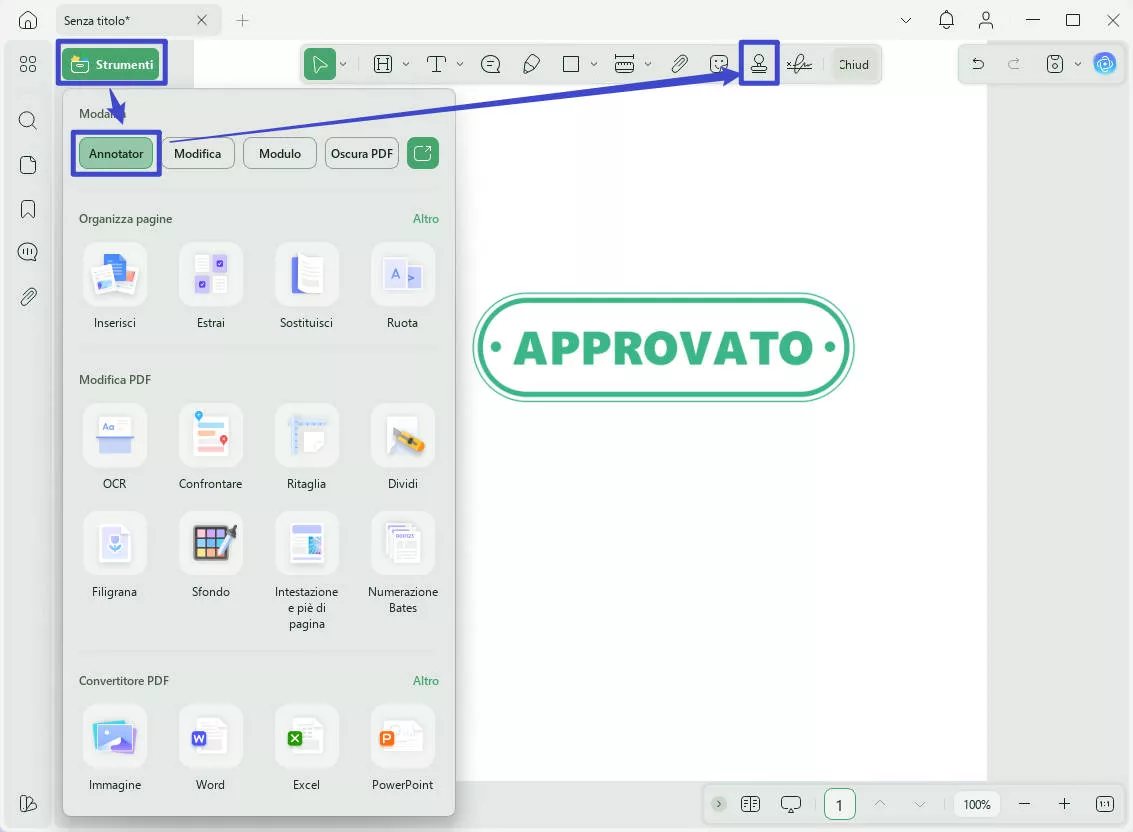
- Scegli o Crea il Tuo Timbro: All'interno dello strumento timbro, ti verranno presentati una selezione di timbri pre-progettati forniti da UPDF.
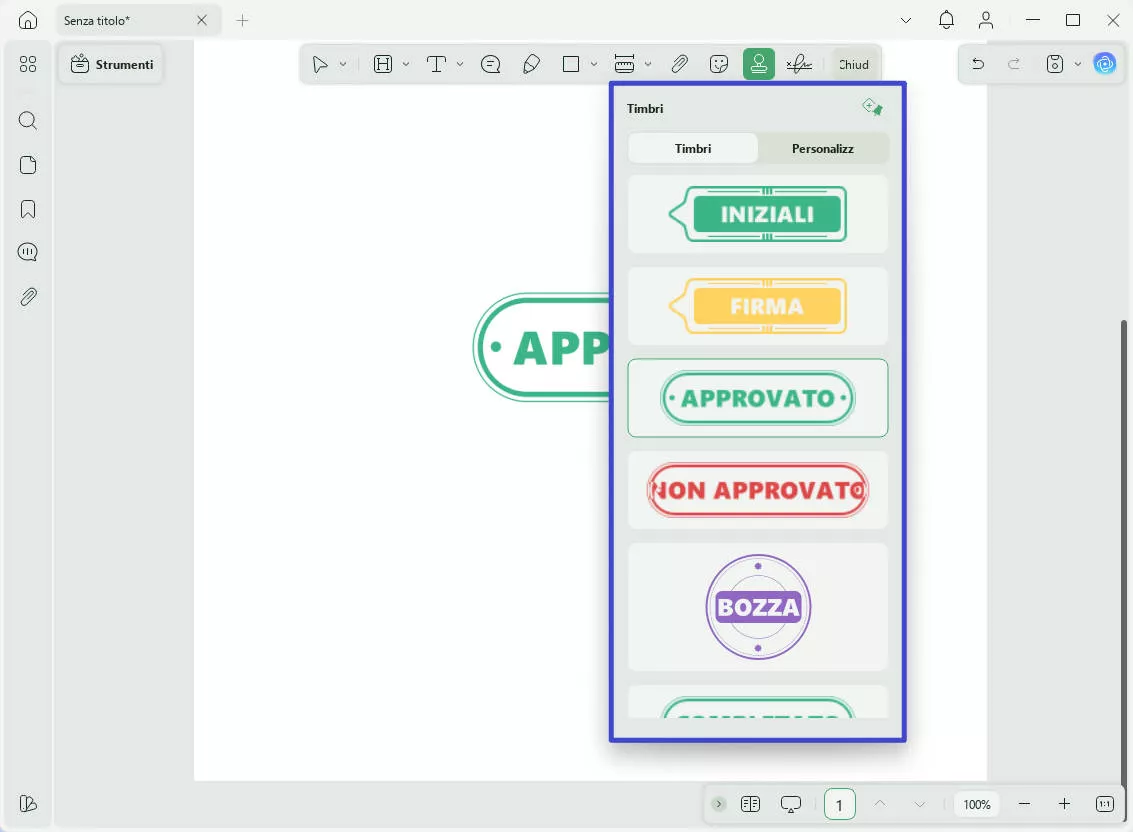
- Se desideri creare un timbro personalizzato, cerca l'opzione per creare un nuovo timbro all'interno dello stesso strumento. Questo ti permetterà di progettare o caricare un timbro che soddisfi le tue esigenze specifiche.
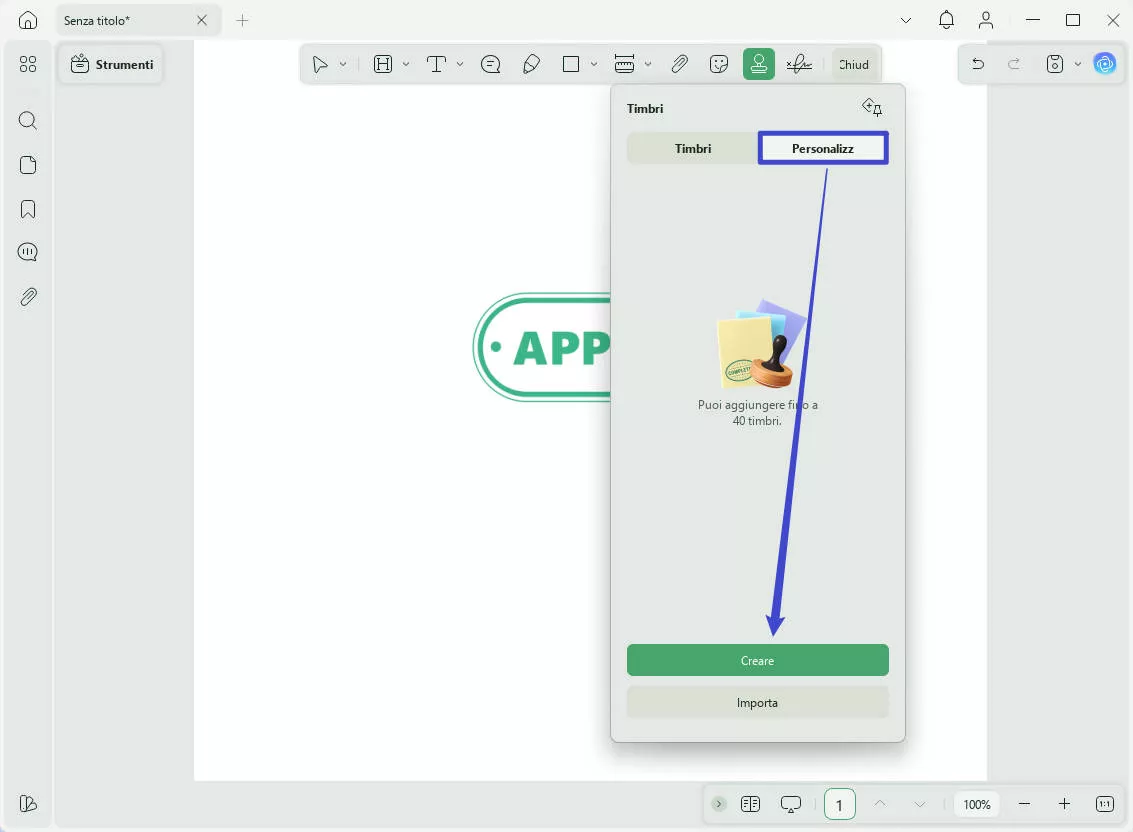
- Applica e Salva: Una volta selezionato o creato il tuo nuovo timbro, potrai applicarlo al tuo documento PDF secondo necessità. Dopo l'applicazione, potrai fare clic con il tasto destro per copiare il timbro, eliminarlo o aggiungere note. Infine, non dimenticare di salvare il documento per conservare le modifiche.
Opzione 2. Importare un Timbro in UPDF
Per gli utenti che già possiedono un timbro personalizzato o un design specifico che desiderano utilizzare su più documenti PDF, UPDF semplifica questa necessità attraverso la sua funzionalità di importazione. Questa caratteristica è particolarmente utile per coloro che richiedono un timbro unico per la creazione di marchi o personalizzazione, consentendo l'incorporazione di design esterni nell'ambiente UPDF con facilità.
Passaggi:
- Apri il Tuo Documento in UPDF: Inizia scaricando e avviando UPDF e aprendo il documento PDF in cui desideri applicare il timbro.
Windows • macOS • iOS • Android 100% sicuro
- Accedi allo Strumento Timbro: Naviga verso gli strumenti "Commento" in "Strumenti" sulla barra degli strumenti superiore. Dalla barra degli strumenti a comparsa, troverai l'opzione "Timbri", che dovresti selezionare per procedere.
- Seleziona l'Opzione di Importazione: All'interno delle opzioni del timbro, cerca un pulsante "Importa" nella sezione "Personalizzato". Questa funzione ti permetterà di sfogliare e selezionare un file immagine del timbro dal tuo computer. I formati supportati includono solitamente PNG, JPEG e altri tipi di immagini comuni, garantendo la compatibilità con la maggior parte dei design di timbri.
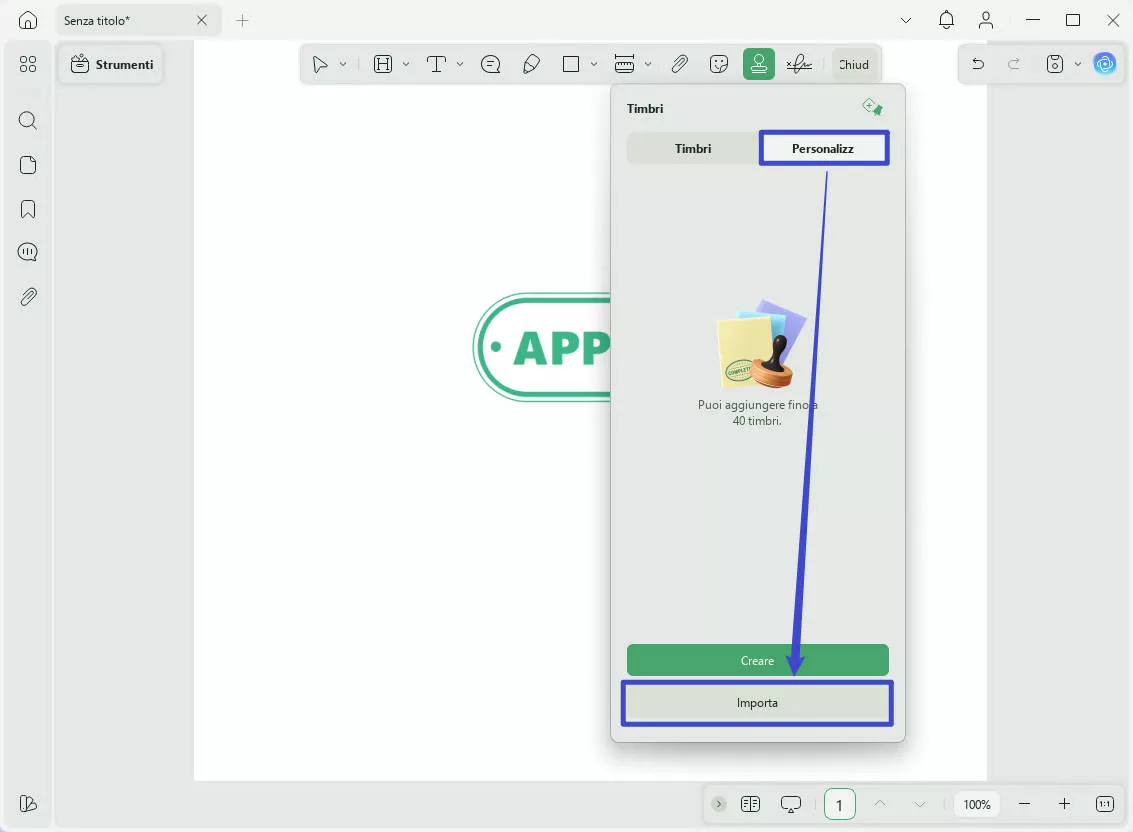
- Applica il Timbro Importato: Dopo aver importato il tuo timbro personalizzato, potrai applicarlo al tuo documento PDF esattamente come faresti con qualsiasi timbro pre-progettato disponibile in UPDF. Posizionalo dove necessario, assicurandoti che sia allineato con il layout e i requisiti di design del tuo documento.
- Salva il Tuo Documento: Non dimenticare di salvare le modifiche al tuo PDF per assicurarti che il timbro sia applicato definitivamente.
Avviso di Sconto
Parte 4. Un Suggerimento Bonus: Come Trasformare un PDF in un Timbro?
Adesso che abbiamo visto come importare e creare timbri all'interno di UPDF, approfondiamo uno scenario specifico ma comune: trasformare un'intera pagina PDF in un timbro. Questa tecnica è particolarmente utile per coloro che desiderano utilizzare loghi, firme o grafiche specifiche come timbri su diversi documenti, migliorando coerenza e branding. UPDF semplifica questo processo consentendo agli utenti di convertire le pagine PDF in immagini, che possono poi essere importate come timbri all'interno della piattaforma.
Come Trasformare un PDF in un Timbro Utilizzando UPDF:
- Converti una Pagina da PDF a Immagine: Inizia aprendo il documento PDF in UPDF. Utilizza la funzione "Convertitore PDF" per trasformare la pagina PDF selezionata in un formato immagine, come JPEG o PNG.
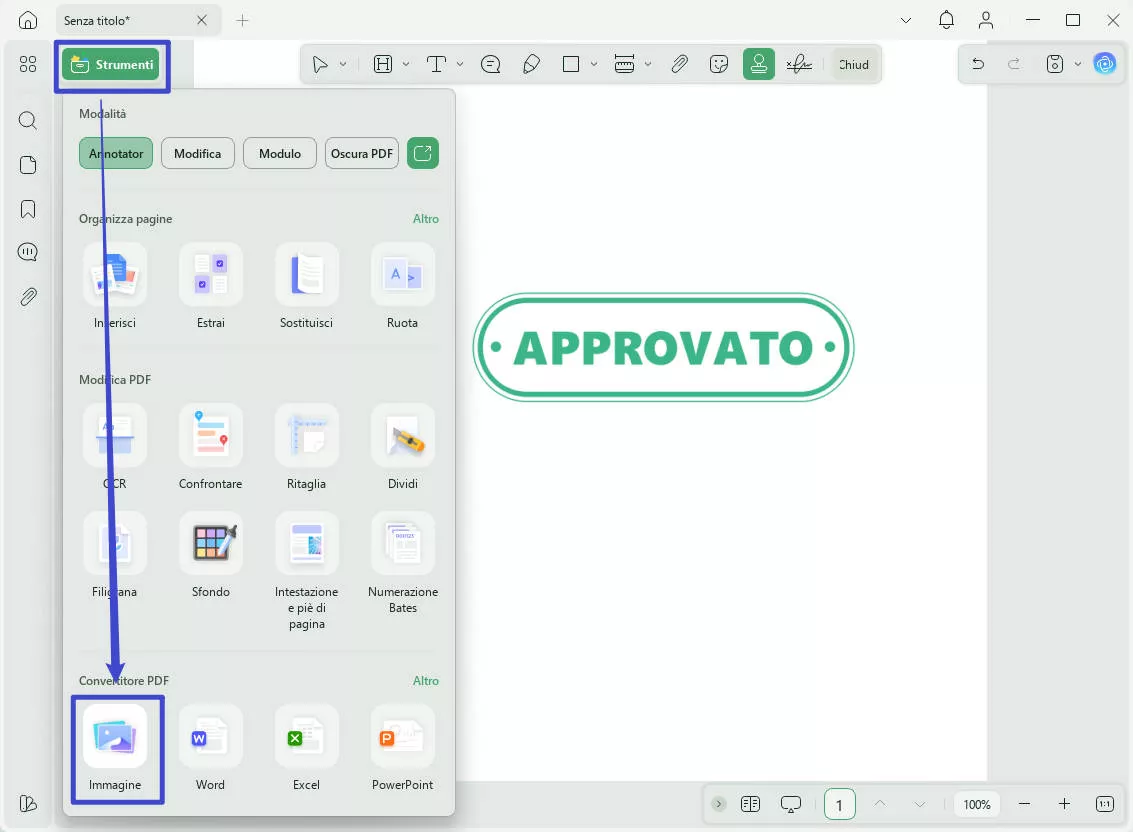
- Importa l'Immagine come Timbro: Dopo aver convertito la tua pagina PDF in un'immagine, accedi allo strumento timbro all'interno di UPDF, come precedentemente descritto. Utilizza l'opzione di importazione per selezionare e caricare il file immagine che hai appena creato dalla tua pagina PDF.
- Applica il Tuo Nuovo Timbro: Con l'immagine importata adesso come timbro, potrai applicarla a qualsiasi documento PDF all'interno di UPDF. Naviga nel documento in cui desideri utilizzare il timbro, seleziona lo strumento timbro, quindi scegli la tua immagine appena importata dall'elenco dei timbri disponibili.
- Regola e Salva: Posiziona il tuo nuovo timbro come richiesto nel documento, effettuando eventuali modifiche necessarie alle dimensioni o all'orientamento. Una volta fatto ciò, salva il documento per finalizzare l'applicazione del tuo nuovo timbro.
Conclusione
In conclusione, che tu voglia estrarre un timbro da un PDF, riutilizzarlo su più documenti o crearne uno nuovo, UPDF si distingue per essere una soluzione versatile e facile da usare. Adotta UPDF per ottimizzare il tuo processo di gestione dei documenti, garantendo efficienza e coerenza in tutti i tuoi compiti relativi ai PDF.
Windows • macOS • iOS • Android 100% sicuro
 UPDF
UPDF
 UPDF per Windows
UPDF per Windows UPDF per Mac
UPDF per Mac UPDF per iPhone/iPad
UPDF per iPhone/iPad UPDF per Android
UPDF per Android UPDF AI Online
UPDF AI Online UPDF Sign
UPDF Sign Modifica PDF
Modifica PDF Annota PDF
Annota PDF Crea PDF
Crea PDF Modulo PDF
Modulo PDF Modifica collegamenti
Modifica collegamenti Converti PDF
Converti PDF OCR
OCR PDF a Word
PDF a Word PDF a Immagine
PDF a Immagine PDF a Excel
PDF a Excel Organizza PDF
Organizza PDF Unisci PDF
Unisci PDF Dividi PDF
Dividi PDF Ritaglia PDF
Ritaglia PDF Ruota PDF
Ruota PDF Proteggi PDF
Proteggi PDF Firma PDF
Firma PDF Redige PDF
Redige PDF Sanziona PDF
Sanziona PDF Rimuovi Sicurezza
Rimuovi Sicurezza Leggi PDF
Leggi PDF UPDF Cloud
UPDF Cloud Comprimi PDF
Comprimi PDF Stampa PDF
Stampa PDF Elaborazione Batch
Elaborazione Batch Cos'è UPDF AI
Cos'è UPDF AI Revisione di UPDF AI
Revisione di UPDF AI Guida Utente per l'Intelligenza Artificiale
Guida Utente per l'Intelligenza Artificiale FAQ su UPDF AI
FAQ su UPDF AI Riassumi PDF
Riassumi PDF Traduci PDF
Traduci PDF Chat con PDF
Chat con PDF Chat con AI
Chat con AI Chat con immagine
Chat con immagine Da PDF a Mappa mentale
Da PDF a Mappa mentale Spiega PDF
Spiega PDF Ricerca Accademica
Ricerca Accademica Ricerca Paper
Ricerca Paper Correttore AI
Correttore AI Scrittore AI
Scrittore AI Assistente Compiti AI
Assistente Compiti AI Generatore Quiz AI
Generatore Quiz AI Risolutore Matematico AI
Risolutore Matematico AI PDF a Word
PDF a Word PDF a Excel
PDF a Excel PDF a PowerPoint
PDF a PowerPoint guida utente
guida utente Trucchi UPDF
Trucchi UPDF faq
faq Recensioni UPDF
Recensioni UPDF Centro download
Centro download Blog
Blog Notizie
Notizie spec tec
spec tec Aggiornamenti
Aggiornamenti UPDF vs. Adobe Acrobat
UPDF vs. Adobe Acrobat UPDF vs. Foxit
UPDF vs. Foxit UPDF vs. PDF Expert
UPDF vs. PDF Expert